7 Förlorade Windows-funktioner kan du ta tillbaka
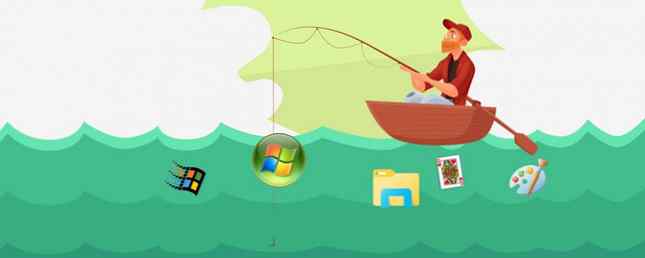
När Windows växer prunes Microsoft sin lista över funktioner. När en större version släpps, kommer några gamla funktioner att ersättas av nya verktyg. 5 Legendariska Windows-verktyg ersatt av nya funktioner 5 Legendariska Windows-verktyg ersatt av nya funktioner Windows innehåller många verktyg som du använder varje dag, men vissa har varat längre än andra. Här är delar av Windows som inte existerar längre. Läs mer medan andra helt enkelt försvinna.
Om din favorit Windows-funktion släpptes nyligen, var inte rädd - vi visar hur du får tillbaka den. Här är sju nyligen avvecklade funktioner som du kan aktivera eller simulera i Windows 10 igen.
1. Windows Media Center
Du vet säkert att Windows Media Player är Microsofts grundläggande ljud- och videospelare. Trots att du inte ser en uppdatering sedan Windows 7, ingår den fortfarande i Windows 10 Hur man hämtar Windows Media Player 12 för Windows 10 Hur man hämtar Windows Media Player 12 för Windows 10 Du kan få Windows Media Player på Windows 10 och vi visar dig på vilket sätt. Men varnas att det inte är den bästa mediaspelaren för Windows. Låt oss visa dig vad du ska använda istället. Läs mer . Men den mer kraftfulla Windows Media Center - som kom till en kostnad för Windows 8-användare - släpptes för Windows 10.
Windows Media Center var användbart för att spela media från nätverksplatser, liksom streaming och inspelning av live-tv. Således ropade många sin förlust när Windows 10 lanserades.
Den goda nyheten är att du kan ta tillbaka en inofficiell kopia av Windows Media Center i Windows 10 Så här får du Windows Media Center i Windows 10 och dess begränsningar Så här får du Windows Media Center i Windows 10 och dess begränsningar Windows 10 kan köra Windows Media Center trots allt. Det stöds dock inte officiellt, vilket skapar begränsningar, vilket kanske inte gör att du vill ha det i slutändan. Låt oss spara tid och förklara ... Läs mer. Om du hellre inte vill använda program som inte stöds, ersätt den med ett alternativ. 5 Alternativ till Windows Media Center för Windows 10 5 Alternativ till Windows Media Center för Windows 10 Windows 10 erbjuder många nya funktioner, men vissa gamla favoriter kommer att avlägsnas. Windows Media Center stöds inte längre. Här är alternativa media center applikationer kompatibla med Windows 10 att ta ... Läs mer som är byggt för den moderna nöjesplatsen.
2. Skrivbordspaket
Kom ihåg de gamla prylar du kan placera på skrivbordet i Windows 7? De tillhandahöll snabbt verktyg och information som en kalkylator eller väderleksrapport. Medan många användare åtnjöt dessa, avbröt Microsoft dem efter några år eftersom de innehöll säkerhetsproblem. Plus, med lanseringen av Windows 8 och dess moderna apps, har de levande plattorna allt utom ersatt stationära gadgets.
Nu kan du återställa de klassiska skrivbordsgränssnitten i Windows 10 Så här tar du med skrivbordspaket Tillbaka till Windows 10 Hur man tar med skrivbordsgränssnitt Tillbaka till Windows 10 Desktop-gadgetar togs bort i Windows 8. Så här kan du ta dem tillbaka till din Windows 10 skrivbordet. Läs mer . Vi rekommenderar dock inte att du gör det på grund av säkerhetsriskerna. Microsoft fann att dessa widgets lätt kunde utnyttjas av en nyfiken parti och inte var lätta att patcha, så de tappade stöd för dem.
I stället bör du prova det säkra och mycket kraftfullare regnemätaren. Detta gratis verktyg ger dig massor av sätt att anpassa ditt Windows-skrivbord, inklusive ikonpaket, levande bakgrundsbilder och ja, prylar.
Vi har skrivit en nybörjarguide till Regnmätare En enkel guide till regnemätare: Verktyget för anpassning av Windows Skrivbord En enkel guide till regnemätare: Windows-anpassningsverktyget Regnmätare är det ultimata verktyget för att anpassa ditt Windows-skrivbord med interaktiva bakgrundsbilder, skrivbords widgets och mer . Vår enkla guide hjälper dig att skapa din egen personliga skrivbordserfarenhet på nolltid. Läs mer, plus vi har visat dig hur du skapar anpassade skrivbordsikoner. Skapa egna Windows-skrivbordsikoner med regnsensor. Skapa egna Windows-ikoner med regnsensor. Standard Windows-ikoner är underväldigande och du längtar efter något mer unikt? Vi visar dig hur du skapar egna egna ikoner med regnmätare och rekommenderar några färdiga ikoner som du kan använda. Läs mer och ens skapa ditt eget tema Så här skapar du en anpassad Rainmeter-tema för ditt Windows-skrivbord Hur man skapar en anpassad Rainmeter-tema för ditt Windows-skrivbord Rainmeter kan hjälpa dig att skapa ett verkligt spektakulärt skrivbord med några få klick. Vi visar hur du. Läs mer . Om du lägger på någon tid kan du göra ditt skrivbord utseende och funktion men du vill ha med Rainmeter.
3. Filutforskare Bibliotek
Bibliotek, som introducerades i Windows 7, gav ett nytt sätt att hantera dina filer 10 Lite kända funktioner i Windows File Explorer 10 Lite kända funktioner i Windows File Explorer Låt inte Windows File Explorer lura dig med sitt vanliga utseende. Det kan göra många fler handlingar och tweaks än det låter! Låt oss visa dig en massa av dem. Läs mer . Medan de faktiskt var ganska användbara om du tog dig tid att ställa in dem ordentligt, förvirrade de många människor. Således gömde Microsoft dem i Windows 8.1 och Windows 10. De är fortfarande tillgängliga att använda, men du kan aktivera dem på ett ögonblick.
Öppna ett File Explorer-fönster och högerklicka på vilket tomt utrymme som helst i den vänstra genvägsfönstret. Klicka på Visa bibliotek alternativet och du får se en ny bibliotek rubrik i vänster sidofält. Dubbelklicka på det här och du kommer att se standardvärdet Dokument, Bilder, och liknande. För att komma åt dem i sin egen ruta kan du också skriva skal: Bibliotek in i navigeringsfältet i alla File Explorer-fönster.

Bibliotek tillåter dig att gruppera många mappar som innehåller liknande filer på samma plats för enkel åtkomst - kolla in vår guide för att mastera bibliotek. Förstå Windows 8-bibliotek till större lagringsutrymme. Förstå Windows 8-bibliotek till huvudlager. Läs mer för mer.
4. Klassisk Windows 95/98 Tema och Start-meny
Det är gammalt enligt dagens standarder, men många människor har fortfarande nostalgi för Windows 95. Starta mig - Windows 95 aktiverar 20 och fortfarande rockar startar mig. Windows 95 vänder 20 och fortfarande rockar 20 år sedan vridde stenarna upp "Starta mig Upp "och Windows 95 föddes. Vi besöker historia, diskuterar varför Windows 95 var en stor sak, och hur det jämförs med Windows idag. Läs mer . I tidigare versioner av Windows kan du aktivera ett klassiskt tema som såg ut som Windows 9x-dagar. Oavsett om du gjorde det här eftersom du gillar utseendet eller slutar slösa systemresurserna på allt det snygga ögonsockret. Så här ökar du Windows 10-prestanda och gör det snabbare. Så här ökar du Windows 10-prestanda och gör det snabbare. Windows 10 körs ganska snabbt - men du kan göra det ännu snabbare! Vi visar dig fria tweaks för att öka hastighet och prestanda. Du kommer att förvandla Windows 10 från slow poke till Usain Bolt i 12 ... Läs mer, det är inte längre möjligt i Windows 10. Att stänga av alla specialeffekter lägger inte till retro temat.
Således kan du tillgripa att installera ett temapaket för att delvis återställa retroutseendet. Tyvärr är det inte en perfekt kopia av det ursprungliga temat, eftersom det är beroende av den höga kontrast som normalt används för tillgänglighetsändamål. Först, besök kizo2703s DeviantArt-sida och klicka på Ladda ner länk på höger sida för att fånga det klassiska temat ZIP. Spara det någonstans på din dator och extrahera innehållet till den här mappen:
C: \ Windows \ Resources \ Ease of Access-teman Öppna sedan inställningar app och gå till Enkel åtkomst> Hög kontrast. Det är här Windows samlar in tillgänglighets teman. När du klickar på rullgardinsmenyn bör du se Klassisk inträde du har extraherat. Välj det och tryck på Tillämpa att belägga Windows 10 i Windows 98-färg. Observera att detta leder till att Windows ser ganska ful ut.

Den andra delen av pusslet får den klassiska Windows 9x Startmenyn tillbaka. För detta kan du använda det mångsidiga Classic Shell. Installera det och du kan återställa den gamla enkelspalten Klassisk stil Start menyn direkt från dess inställningar. Du kan också ansöka Klassisk Startknapp för att slutföra utseendet.

Om du hellre kan du få Windows 10 att se ut som Windows XP, 7 eller 8.1 Hur får du Windows 10 att se ut som Windows XP, 7 eller 8.1 Hur får Windows 10 att se ut som Windows XP, 7 eller 8.1 Den tuffa En del om att uppgradera Windows är att allt ändras. Så här byter du Windows 10 till en Windows XP, 7 eller 8.1 look-like för att göra flytten enklare - själv eller en vän. Läs mer .
5. Ad-Free Games
Kommer du ihåg whittling bort timmarna spelar Windows inbyggda spel? Oavsett om du lärt dig att använda en mus med Solitaire Celebrating 25 Years of Microsoft Solitaire: Historien, Reglerna och en turnering Fira 25 år av Microsoft Solitaire: Historien, Reglerna och en Turnerings Solitaire - Behållet av förskyndande kontorsarbetare och uttråkade hemmafruar - är firar sitt 25-årsjubileum, och Microsoft minns det med en gruppturnering. Vi besöker historiens och spelets regler igen. Läs mer eller racked upp ett högt betyg i Windows XP Pinball, du var troligen ledsen när du insåg att de inte finns i Windows 10. Microsoft innehåller även Solitaire med Windows 10 och erbjuder Minesweeper på Windows Store, men de är crammed full av annonser 5 Platser att hitta och inaktivera annonser i Windows 10 5 Platser att hitta och inaktivera annonser i Windows 10 Du borde inte behöva lägga reklam i ditt operativsystem. Windows 10 innehåller några annonser och kampanjer. Vi visar dig var du ska hitta och hur du kan bli av med dem. Läs mer, om du inte betalar en löjlig $ 15 / år (Solitaire) eller $ 10 / år (Minesweeper) för att bli av med annonserna.
Du behöver inte betala pengar för att spela stinkande Solitaire. Tyvärr kan du inte bara kopiera dessa spel från en Windows 7-installation. Men vi har visat dig hur du återställer klassiska Windows-spel på Windows 10 5 förlorade funktioner du kan återuppliva i Windows 10 5 förlorade funktioner du kan återuppliva i Windows 10 Windows 10 är helt annorlunda och chansen är att du saknar några bekanta funktioner. Förlorade du Windows Media Center, DVD-stöd eller klassiska spel under uppgraderingen? Vi kan ha en lösning för dig! Läs mer, vilket är ganska enkelt.
För att spela dessa spel med ännu mindre ansträngning kan du helt enkelt söka på Google för patiens för att komma åt spelet direkt på Googles sökresultatsida 7 Snabba spel du kan spela på Google Sök 7 Snabbspel du kan spela på Google Search Du vet att Google döljer massor av knep, men visste du att den innehåller en massa spelbara spel också ? Här är de bästa du kan börja spela på några sekunder. Läs mer .

För Minesweeper, försök MinesweeperForFree webbplats att spela utan annonser.
6. Aero Glass Theme
Efter de solida färgerna i Windows XP introducerade Microsoft ett genomskinligt utseende för Windows Vista och Windows 7: s Verktygsfält och titelfält. Detta kallades Aero, och det var populärt tack vare rena estetiska. Men sedan Windows 8 är Aero borta och dess ersättning är enfärgad staplar en gång till.
Tack och lov, med några tweaks, är det inte svårt att få Aero-glaset tillbaka i Windows 10 Så här får du Aero Glass Theme på Windows 10 Hur man får Aero Glass Theme på Windows 10 Det var en av de mest efterfrågade funktionerna från Windows Insiders. Ändå beslutade Microsoft att inte lägga Aero Glass tillbaka till Windows 10, efter att ha tagit bort det i Windows 8. Så här kan du få det ... Läs mer. För en fullständig omvandling, försök att göra Windows 10 ser mer ut som Windows 7 övergripande Hur man gör Windows 10 ser mer ut som Windows 7 Hur man gör Windows 10 ser mer ut som Windows 7 Windows 10 introducerade många uppdaterade och den visuella designen blev inte sparad. Om du föredrar estetiken i Windows 7, visar vi stegen att vidta för att efterlikna användargränssnittet. Läs mer .
I framtiden kan vi se ett nytt tema som kallas NEON NEON Är New Metro: Hur Windows 10 kommer att ändra dess utseende NEON Är den nya Metro: Hur Windows 10 kommer att ändra dess utseende Windows 10 är ett pågående arbete. Projekt NEON lovar en funktionell och estetisk övergång till ett nytt användargränssnitt. Få en snyggt topp på den nya designen, som förväntas komma med Windows 10 Redstone 3 här ... Läs mer .
7. Grupprincipredigerare i Windows Hem
Det här är inte så mycket en nyligen släppt funktion som en plattform saknas för många användare av Windows. Grupprincipen, om du inte visste, är en funktion i Windows Professional och överutgåvor som låter systemadministratörer begränsa vissa funktioner och ändra inställningar för många maskiner samtidigt. Därför ingår inte gruppreaktionsredigeraren i hemversioner av Windows 10 - de flesta vanliga användare behöver inte ha det.
Grupprincipen har dock många fördelar 12 sätt Windows-gruppspolicy kan göra din dator bättre 12 sätt Windows-grupprincip kan göra datorn bättre Windows-gruppens policy ger dig avancerad kontroll över ditt system utan att behöva röra med registret. Vi visar hur du enkelt kan anpassa Windows på sätt som du inte trodde var möjligt. Läs mer, även för hemanvändare. Du kan använda den för att låsa Windows för ett barns konto Hur man spärrar Windows Användarkonton Hur man låser ner Windows Användarkonton Att låta människor använda datorn när du är borta kan leda till problem. Vi visar dig hur du begränsar Windows-funktioner på standard- eller barnkonton så att andra inte kan få tillgång till känslig information. Läs mer, till exempel.Vi delar tips hela tiden som är mycket enklare att anpassa via grupprincip än genom att redigera registret.
Vi delar tips hela tiden, som är mycket enklare att anpassa via grupprincip än genom att redigera registret.
Ny grupppolicy att skicka alla webbplatser som öppnas i Internet Explorer automatiskt till Microsoft Edge. Mycket användbart. pic.twitter.com/asf1eOzSgT
- SwiftOnSecurity v7 (@SwiftOnSecurity) 22 augusti 2016
Tack och lov, om du är på Windows 10 Home behöver du inte betala $ 99 för en uppgradering till Pro. Följ bara våra steg för att få koncernredigeringsredigeraren till din utgåva Så här öppnar du grupprincipredigeraren, även i Windows Hem och inställningar för att försöka få tillgång till grupprincipredigeraren. Även i Windows Hem och inställningar för att försöka är grupprincip en kraft verktyg som låter dig komma åt avancerade systeminställningar. Vi visar dig hur du öppnar den eller ställer in den i Windows Home och 5+ kraftfulla grupppolicyer för att starta. Läs mer och du är redo för en värld av snygga anpassningar. Om du inte är säker på vilken version av Windows 10 du har skriver du bara in Handla om till Start-menyn och klicka på Om din dator att kolla.
Bonus: Microsoft Paint!
Nyligen släppte Microsoft en lista över funktioner som den kommer att deprecera i Windows 10 Fall Creators Update, som kommer i höst. Den klassiska Microsoft Paint är på den listan, vilket leder till att många försäljningsställen felaktigt anger att MS Paint är “döende.” Microsoft Paint är död, lång levande färg 3D [Uppdaterad] Microsoft Paint är död, lång levande färg 3D [Uppdaterad] Microsoft Paint avlivas officiellt, med Microsoft avvärderar programmet med utgåvan av Windows 10 Fall Creators Update. Vila i fred, Microsoft Paint: 1985-2017. Läs mer I stället kommer Paint inte längre att få uppdateringar och kommer sannolikt att dö av efter flera iterationer av Windows in i framtiden.
Microsoft Paint är död, RIP.
MS Paint överlevs av Minesweeper och Solitaire.
I stället för blommor, skicka skarpt ritade figurer pic.twitter.com/ajUlocEcRF- TheCHIVE (@theCHIVE) 24 juli 2017
Således kommer du för en tid fortfarande att kunna skriva mspaint i Start-menyn för att öppna allas favoritritningsapp Adobe Photoshop vs Microsoft Paint: Vad behöver du verkligen? Adobe Photoshop vs Microsoft Paint: Vad behöver du verkligen? Photoshop är go-to-appen för datorgrafik, men ska det vara? Det är ett mycket övertygande fall att du ska använda något enklare. Ja, även MS Paint. Läs mer för lågkvalitativa memes. Utan detta kommer Microsoft också att släppa en Paint-app i Windows Store 9 Officiella Windows Store Apps för att ersätta populära skrivbordsprogram 9 Officiella Windows Store Apps för att ersätta populära skrivbordsprogram Om du vill prova Windows Store-apparader, varför inte börja med appar som du vet väl från skrivbordet. Här är ett nybörjars val. Läs mer, se till att det är tillgängligt under de kommande åren.
Vilka Windows-funktioner saknar du?
Vi har delat sju älskade funktioner som Microsoft avlivade av en eller annan anledning. Tack vare tweaks och ersättningar kan du komma tillbaka eller emulera alla dessa utan mycket besvär. Efter en tid måste vissa funktioner dö för att skapa plats för nya - vilket är bra! Vi önskar bara att vi kunde bli av med de irriterande funktionerna som ingen behöver här. Det är 5 irriterande Windows-funktioner. Inget behöver här. Det är 5 irriterande Windows-funktioner. Ingen behöver Windows är bra i sin kärna, men vissa funktioner är överst. Vi skulle gärna se dem borta. Vilka Windows-funktioner skulle du vilja bli av med? Läs mer .
Efter att ha återställt dessa, ta tid för att utforska de bästa undervärderade funktionerna i Windows 6 Underappreciated Functions of Windows Operativsystem 6 Underapprecierade funktioner i Windows operativsystem Det finns många Windows-funktioner som du använder varje dag, men några du kanske inte någonsin har någonsin sett. Låt oss ge dessa undervärderade verktyg lite kredit. Läs mer innan de dör av på grund av brist på användning!
Missade du några av de funktioner som diskuteras här? Vilken gammal Windows-funktion önskar du att du kan ta tillbaka? Berätta för oss i kommentarerna!
Bildkrediter: Sabelskaya / Shutterstock
Utforska mer om: Filutforskare, Startmeny, Windows 10, Windows 7.


